Similar presentations:
Работа с документами
1. Работа с документами
А.С.ЦветковРабота с документами
Школа им. А.М.Горчакова
2014
2. Отображение истинных расширений имен файлов
Снять галочку3. Отображение истинных расширений имен файлов
4. Типы файлов
Таблица Excel.xls
Документ Word
.doc
Изображение
.jpg
«Чистый» текст
.txt
5. Типы текстовых документов
• «Чистый» текст (.txt) в разных кодировкахMicrosoft Word 2003 (.doc)
Microsoft Word 2007 (.docx)
Rich Text Format (.rtf)
Open (Libre) Office (.odt)
Adobe Acrobat (.pdf)
DjVu (.djvu)
6. Параметры страницы
7. Сохранение документа
Многие текстовые редакторы позволяют сохранять документ как doc8. Представление и масштаб документа
9. Шрифты
• Использовать 2, максимум 3 шрифта вдокументе
• Шрифт Times New Roman для текста (10-12)
• Шрифт Arial для заголовков (14-20)
• Использовать полужирное начертание или
италическое (курсив) для выделений
• Меню Формат-Шрифт
10. Вставка информации, специальная вставка
11. Пример вставки из интернет
12. Поиск и замена фрагментов текста
• Ctrl-F – Найти• Ctrl-H – Заменить
• Ctrl-R – Перейти
13. Поля и красная строка
14. Вставка рисунка из файла и сжатие его
15. Вставка символов и специальных знаков
16. Вставка копии экрана – Print Scrn
17. Вставка копии экрана в документ
18. Панель работы с изображениями
РасположениеЯркость и
контраст
Обрезка
Поворот
Сжатие
19. Списки, вложенные списки
20. Отмена действий – Ctrl-Z или Alt-Backspace
21. Отображение непечатных символов
АбзацЗнак
табуляции
Пробел
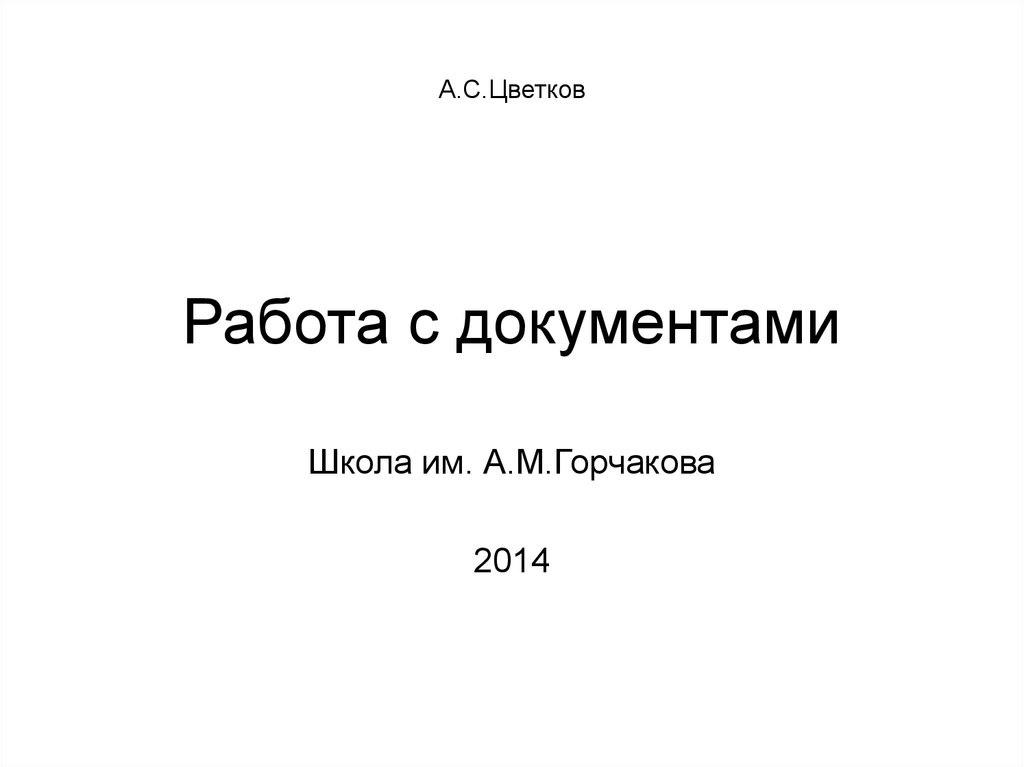
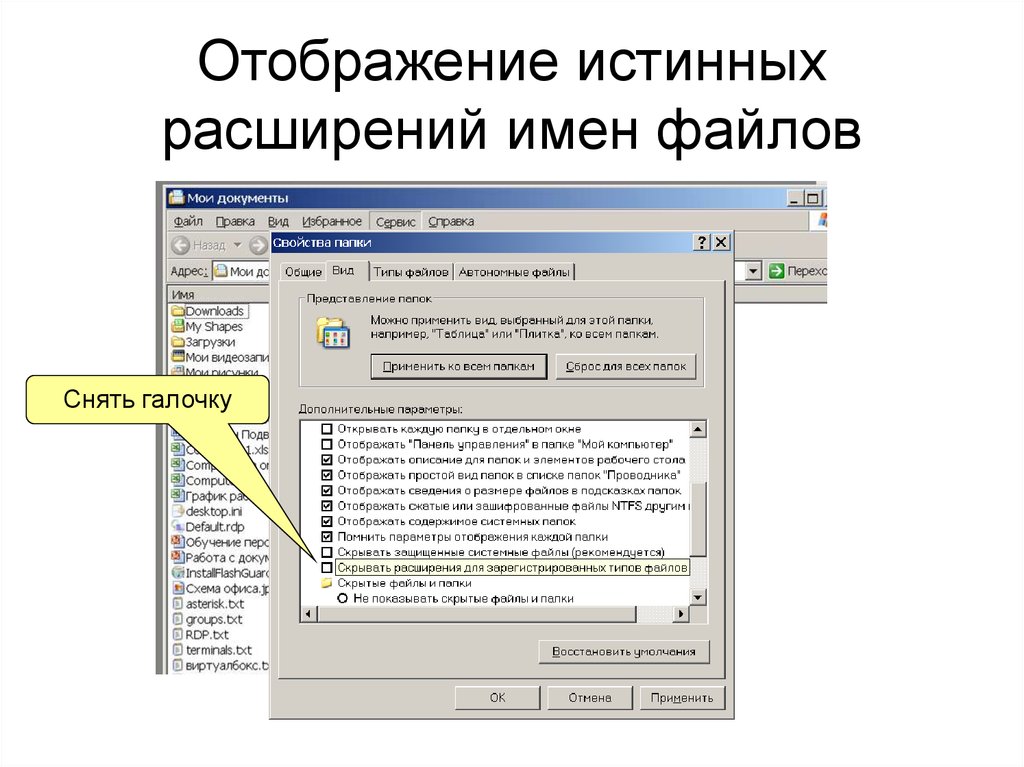
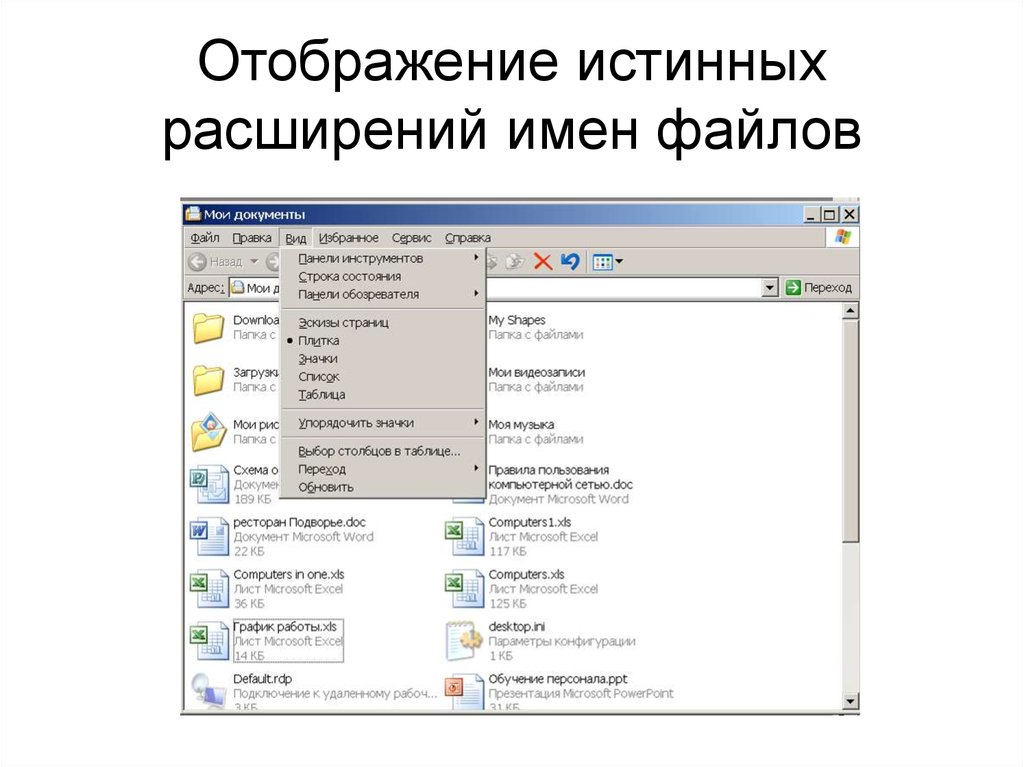
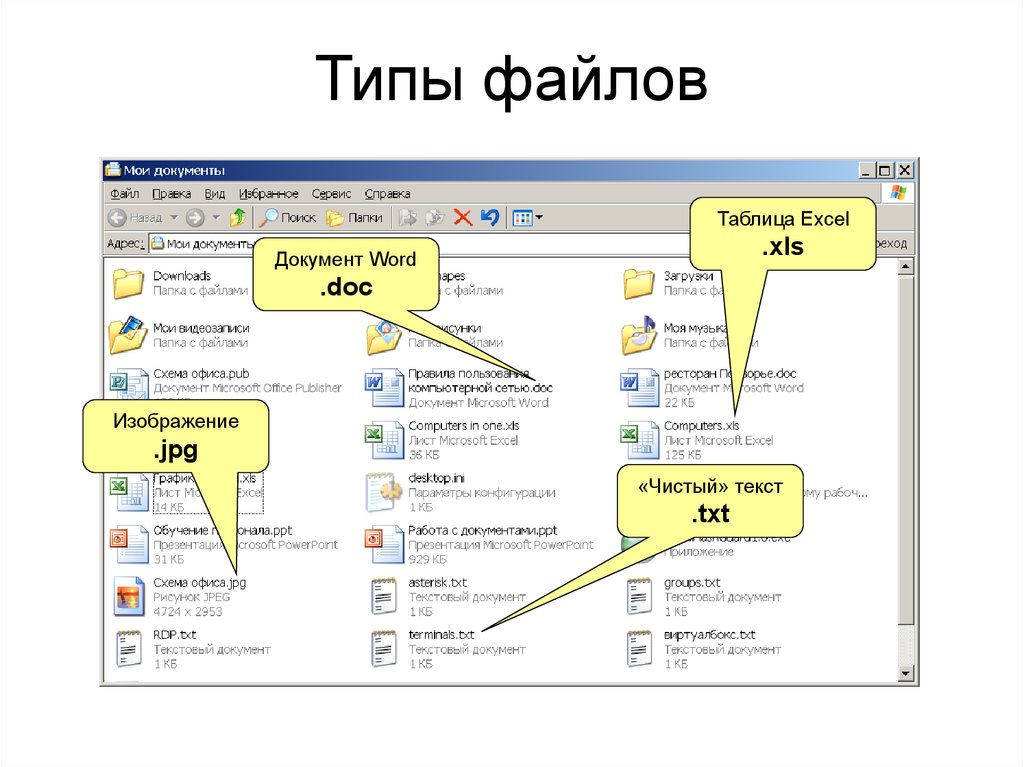
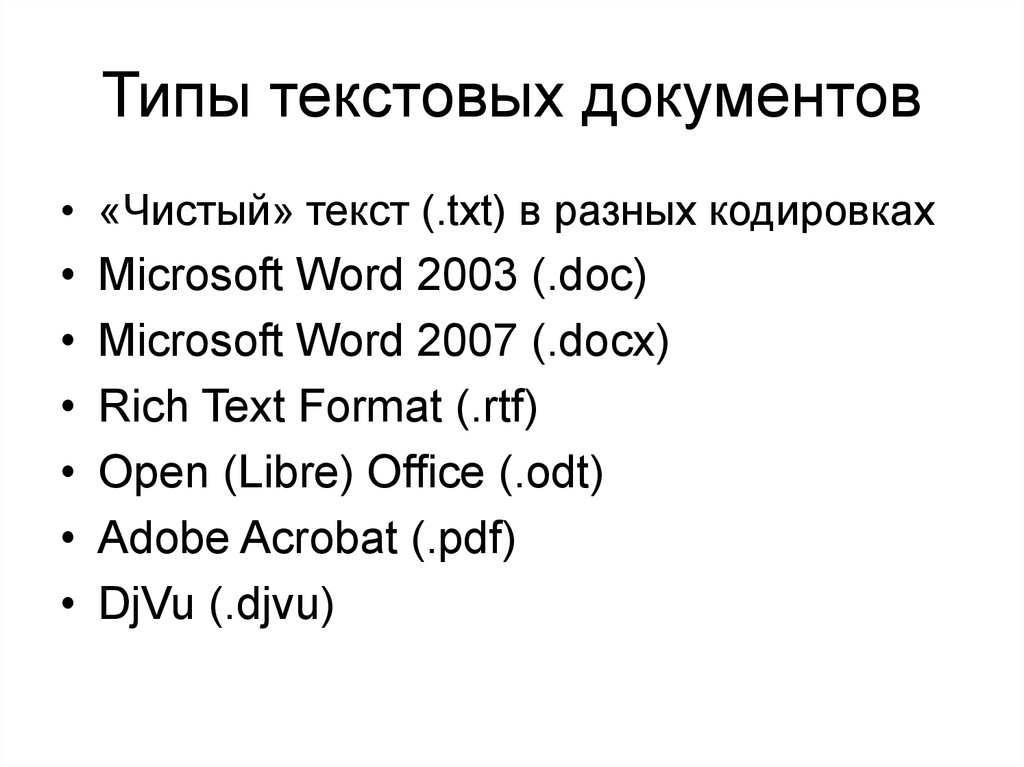
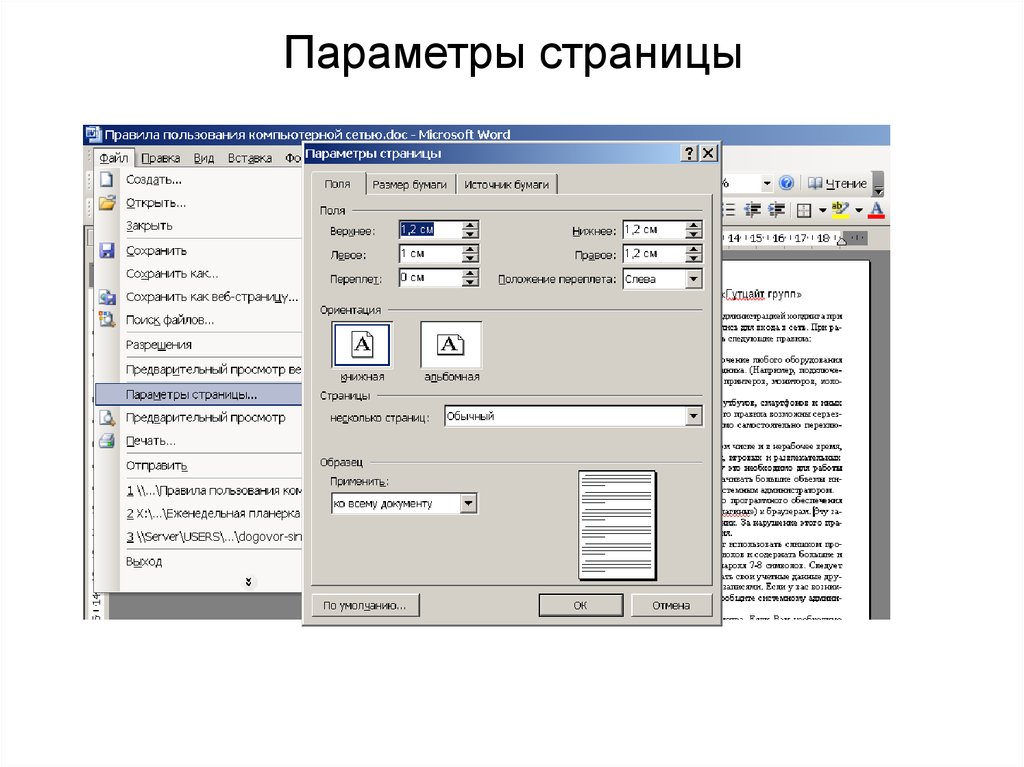
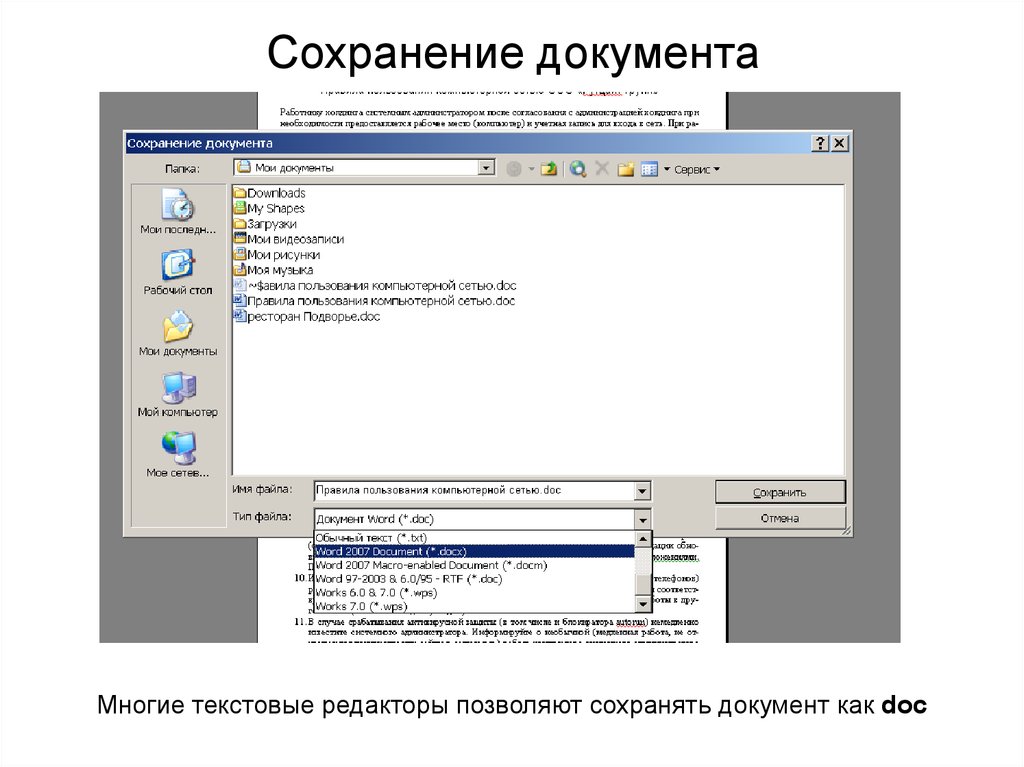
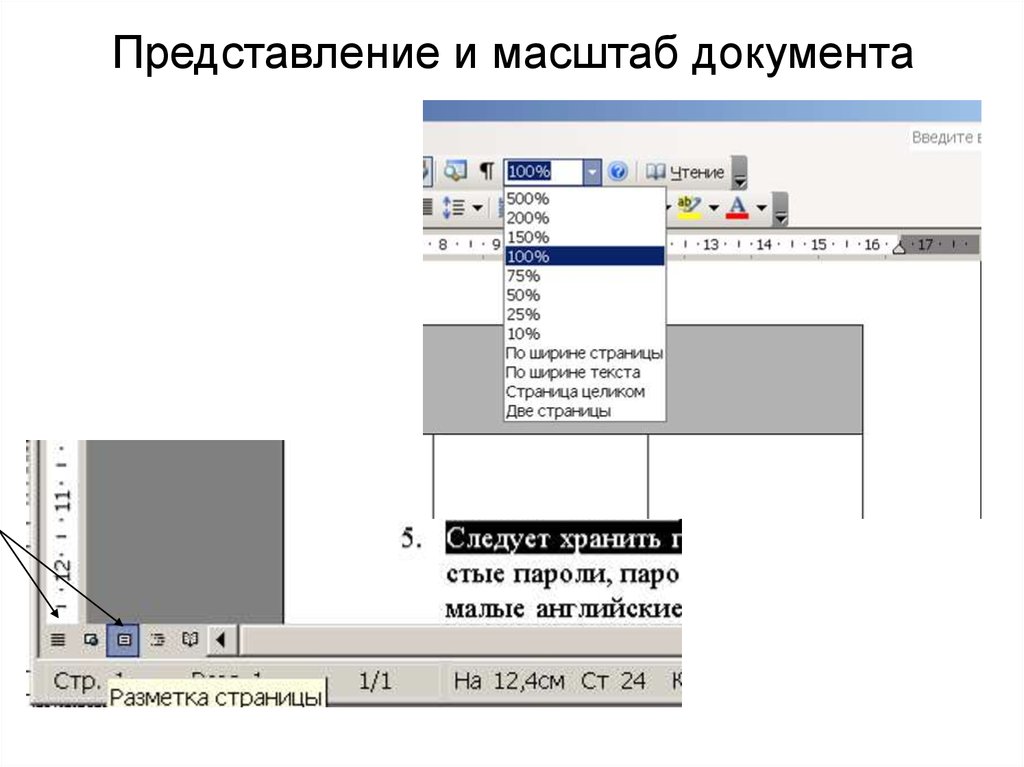

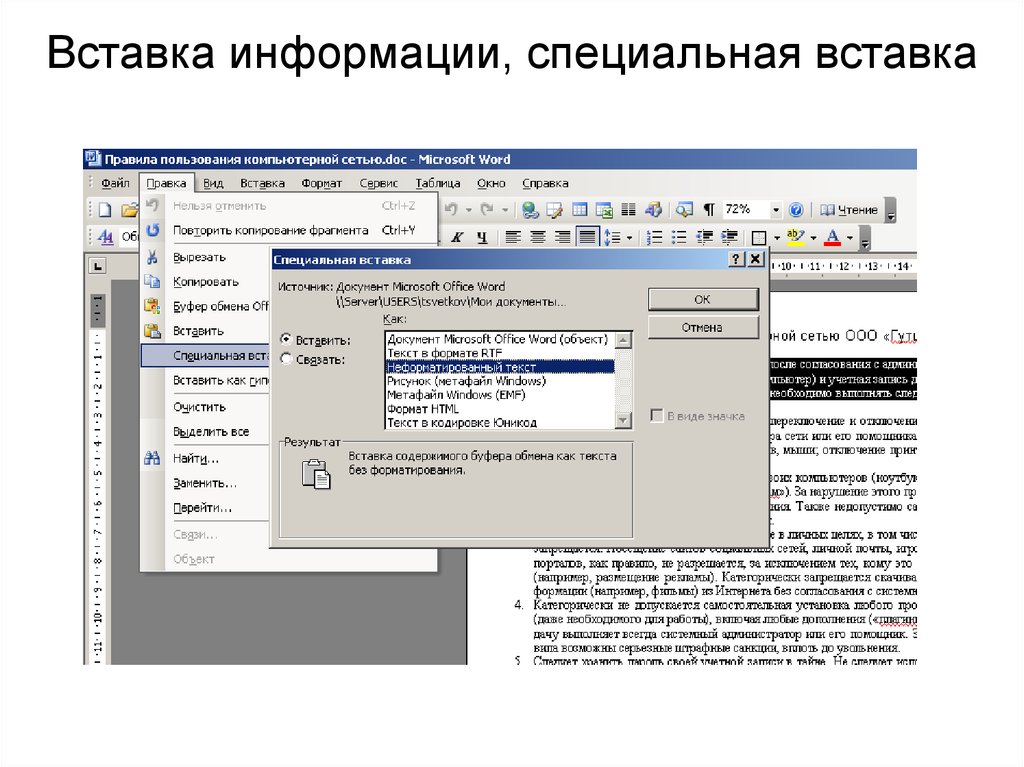
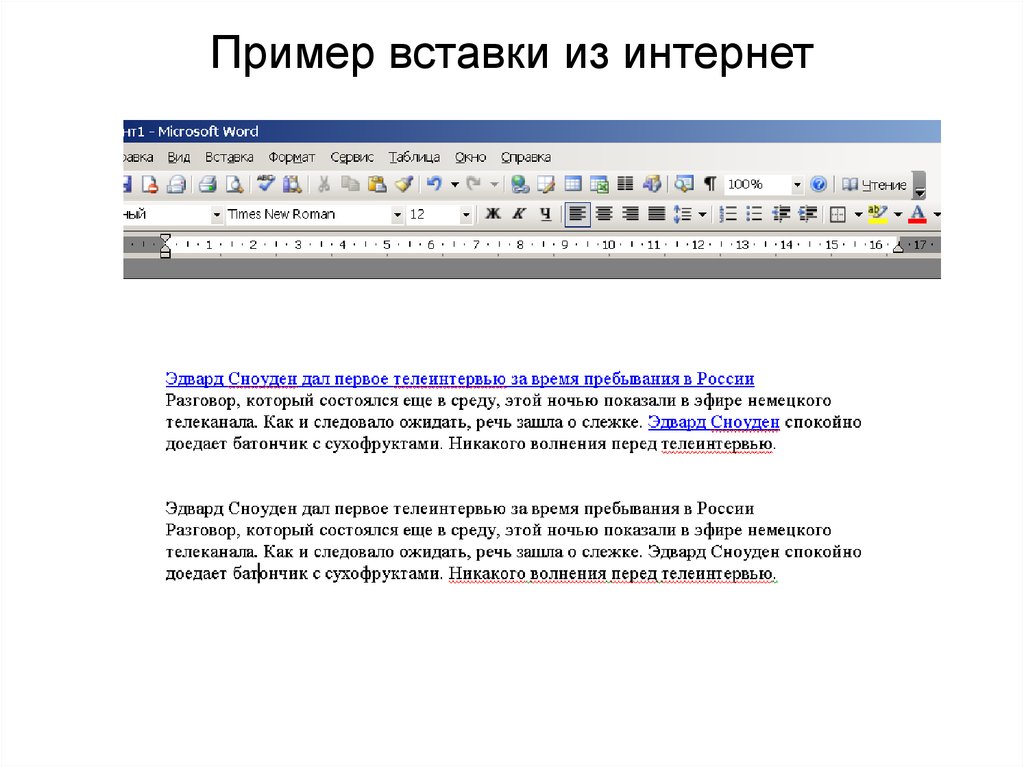
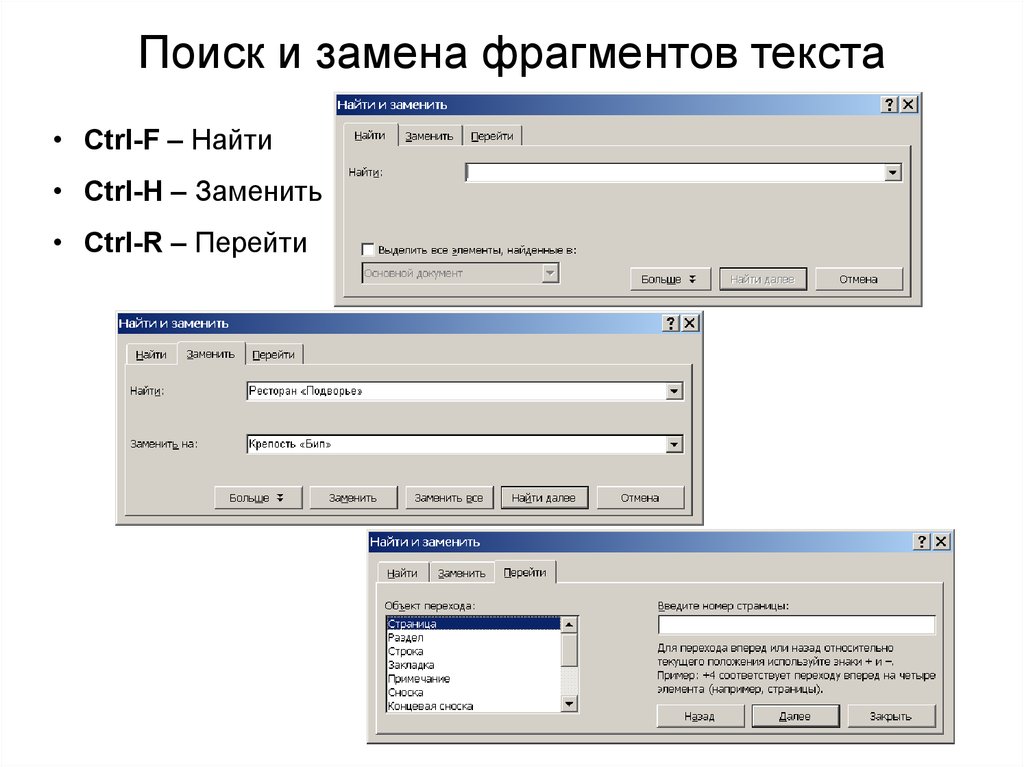

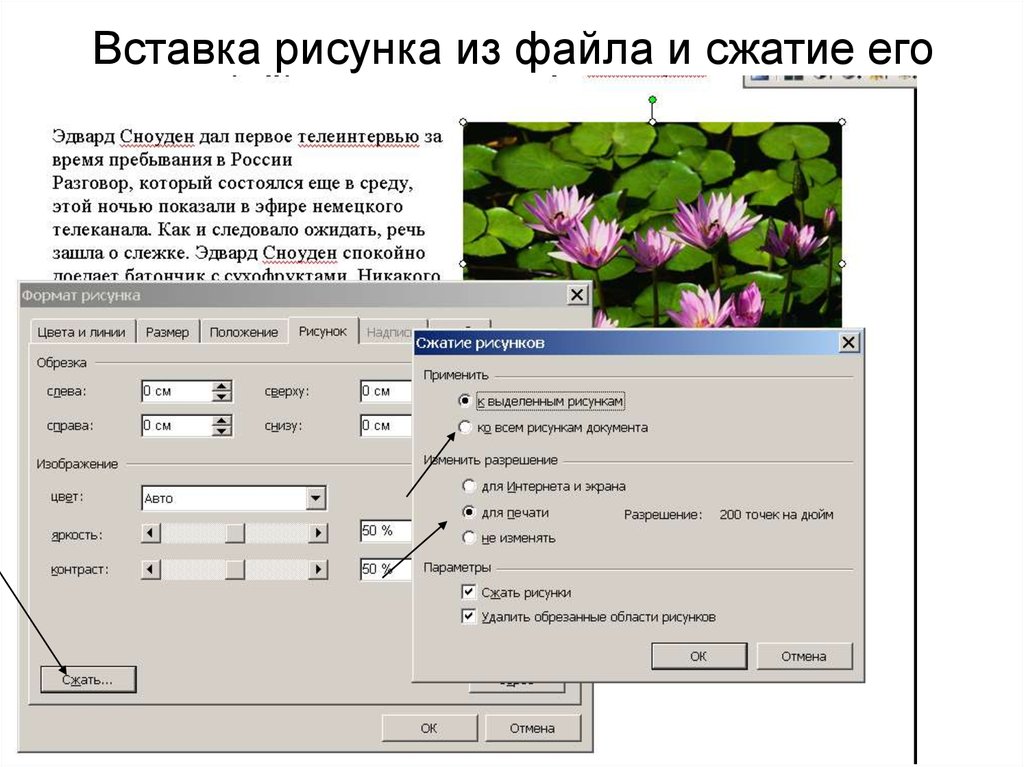
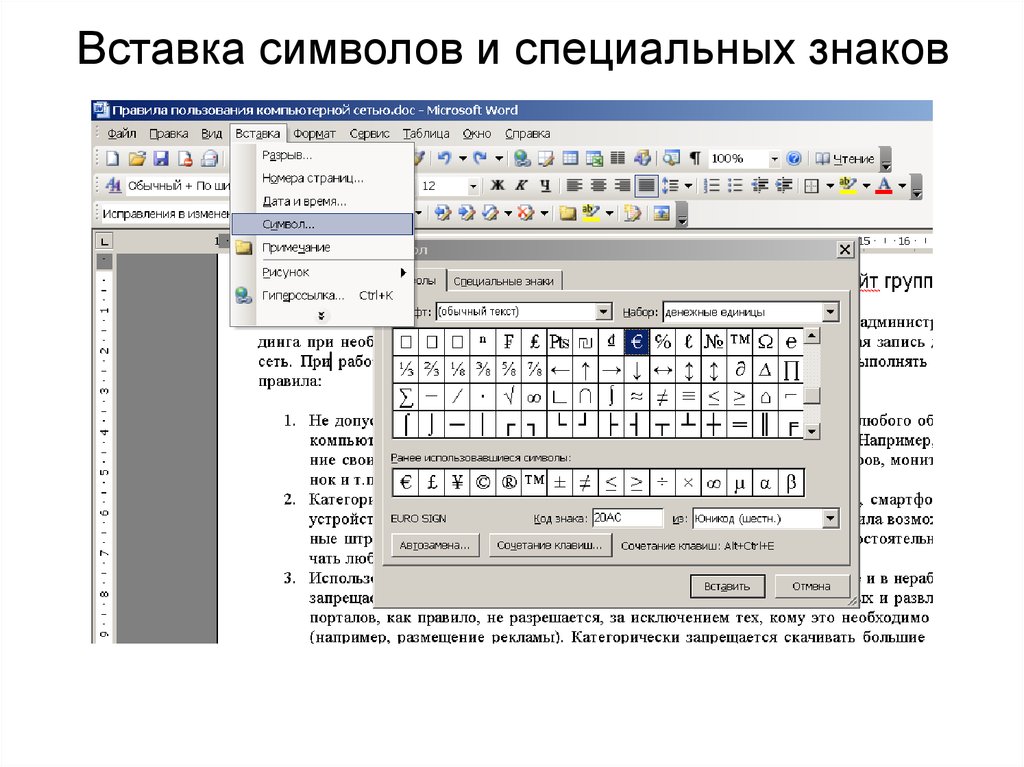





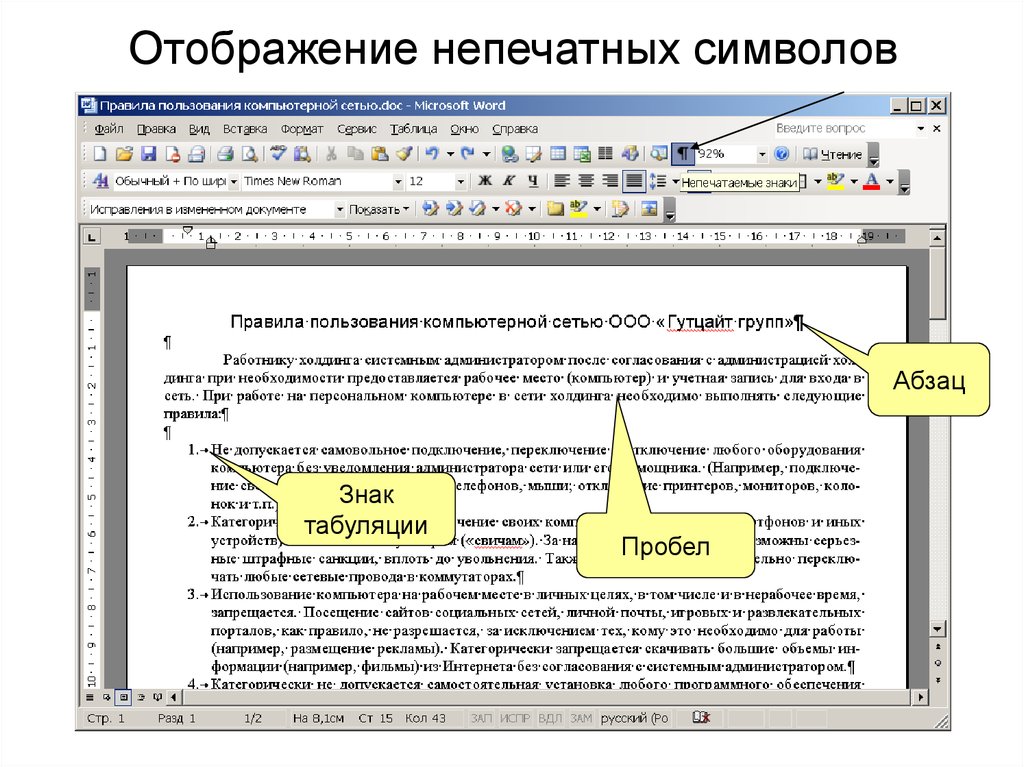
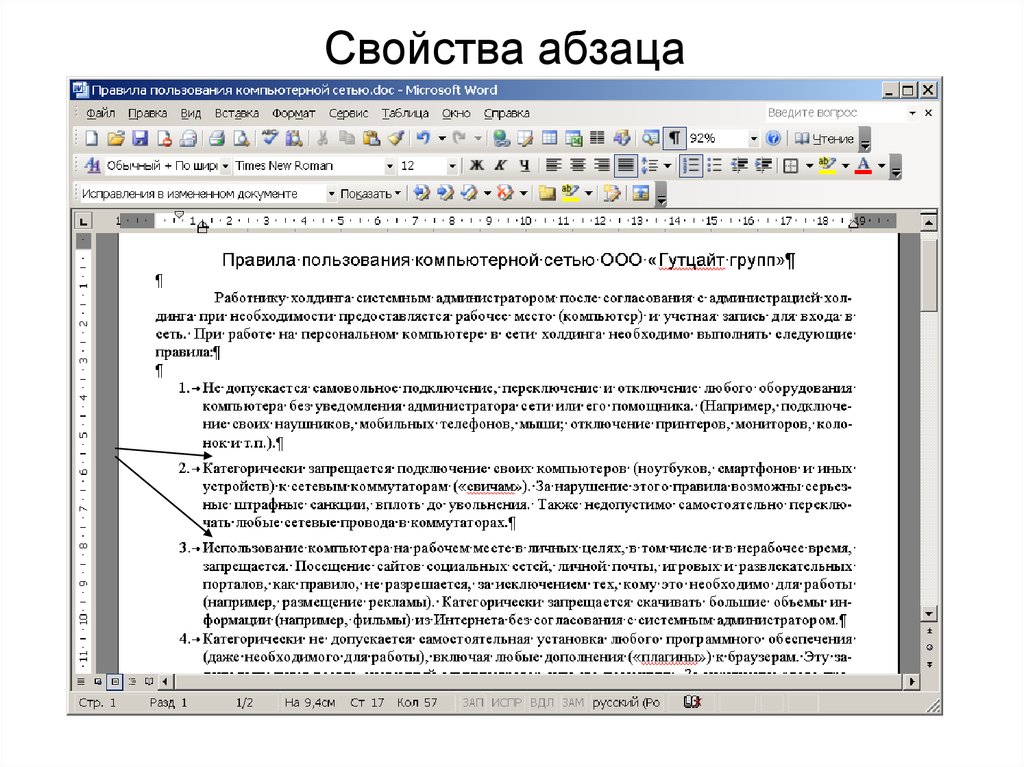
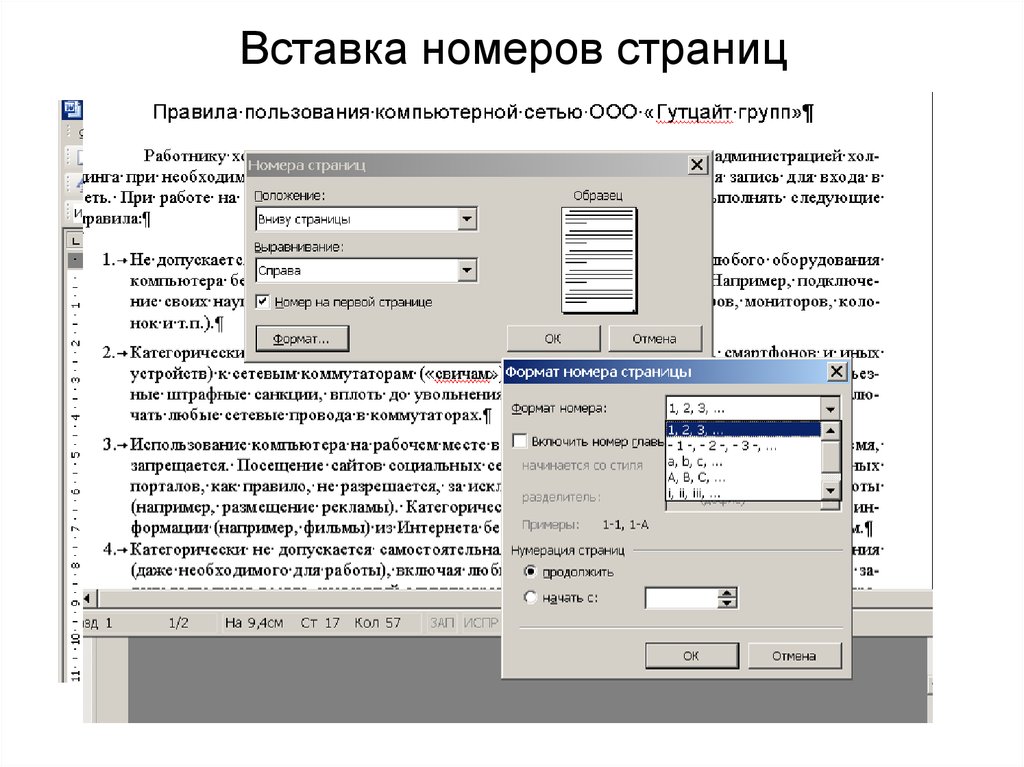
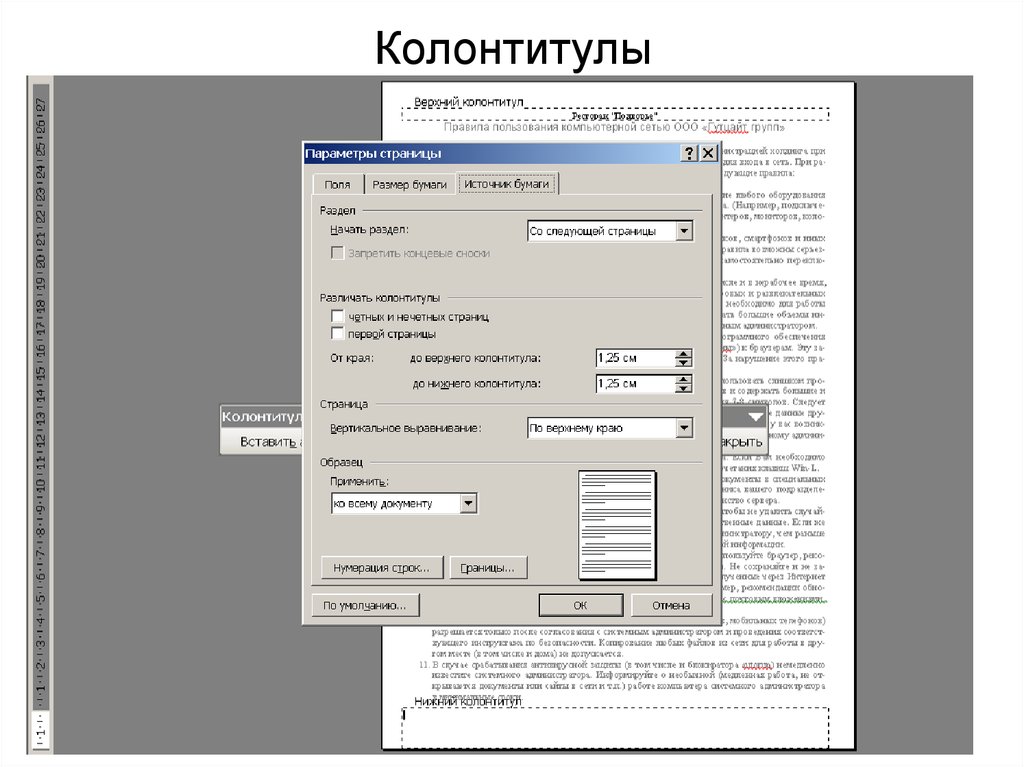

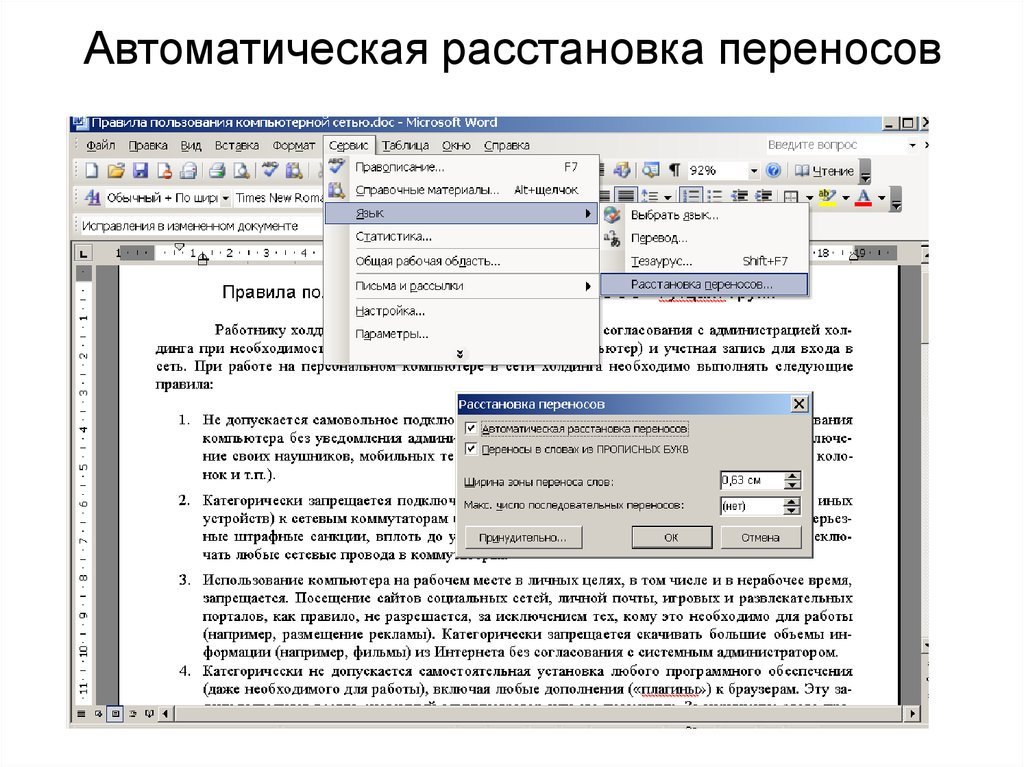

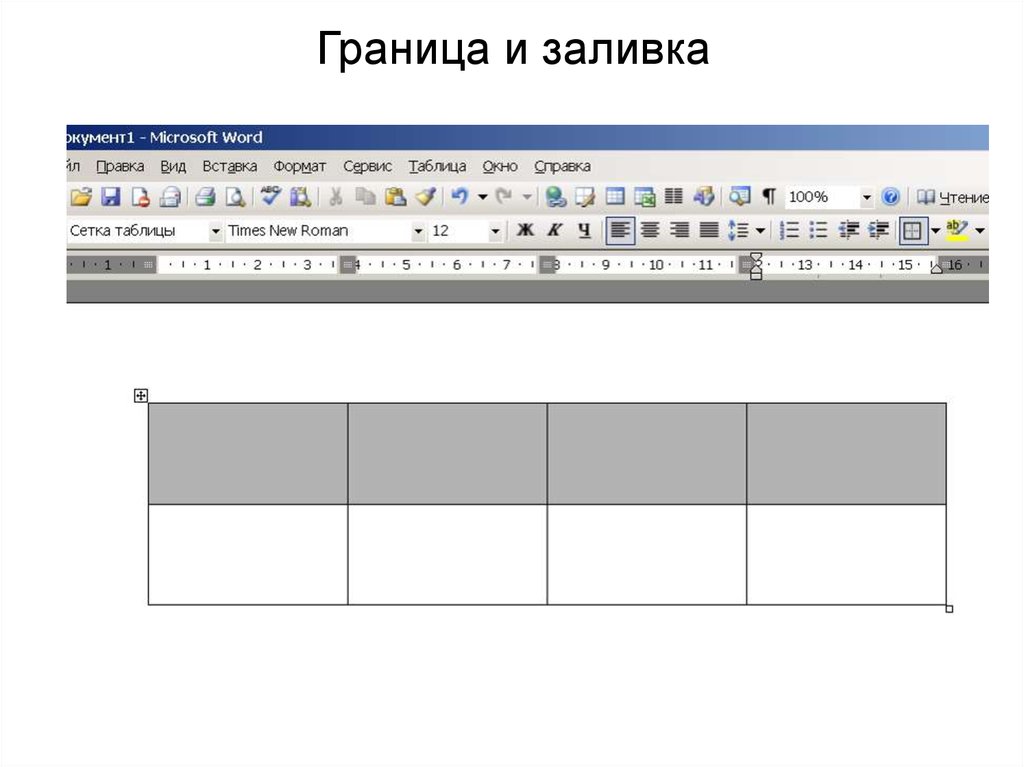






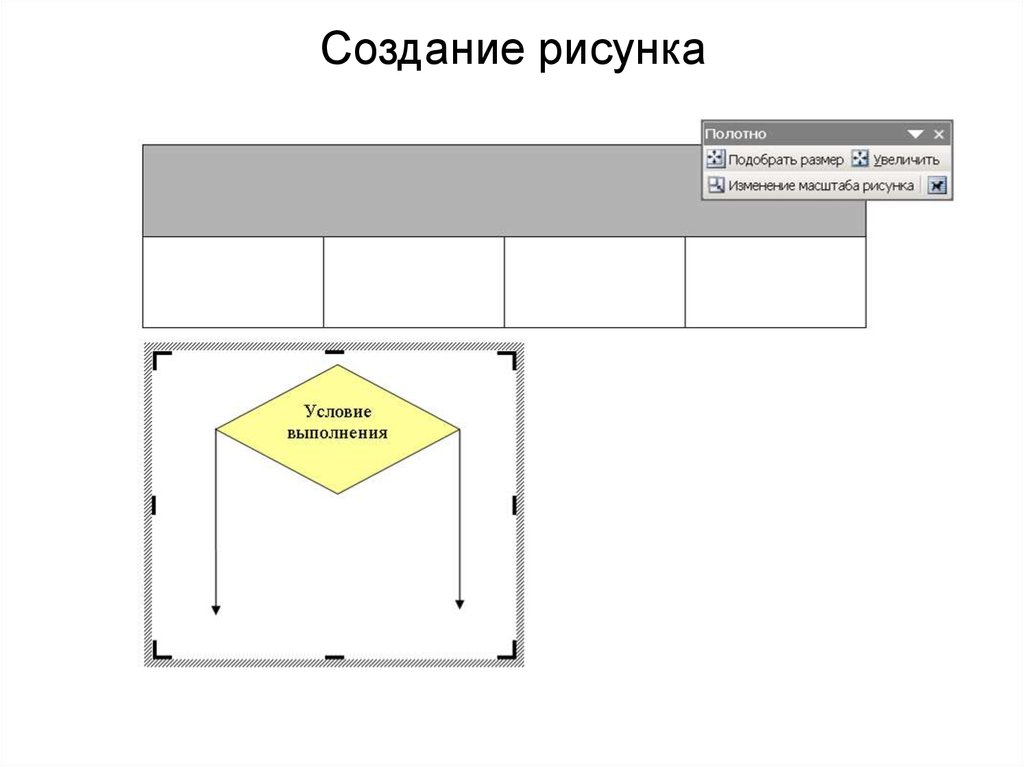
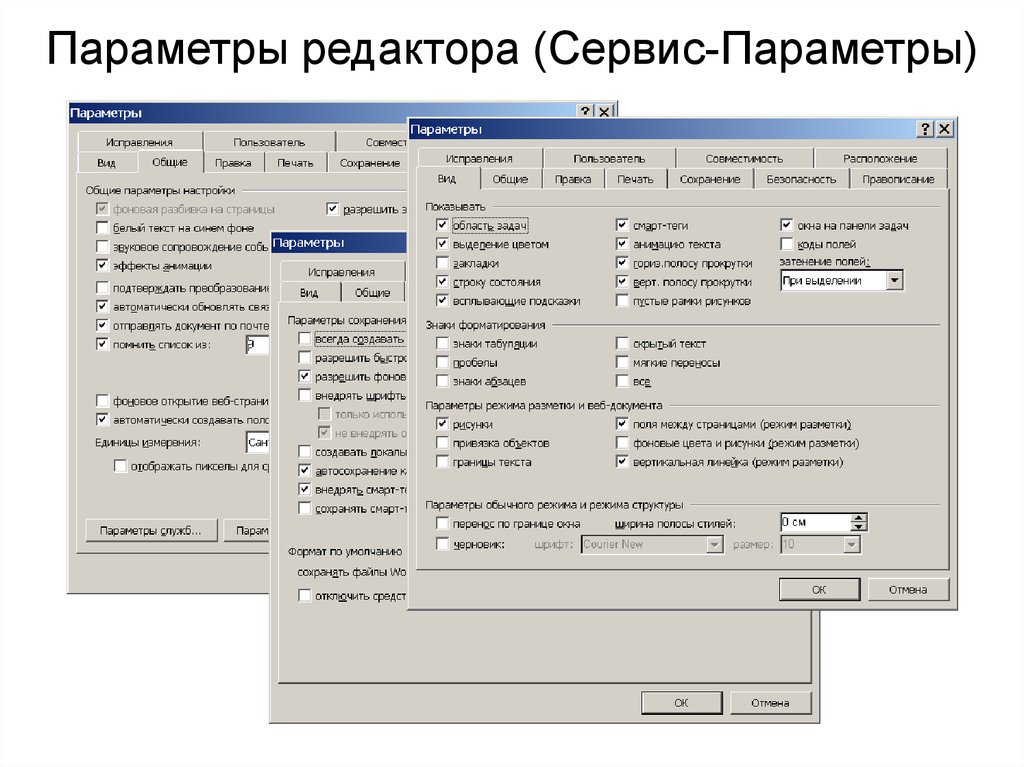
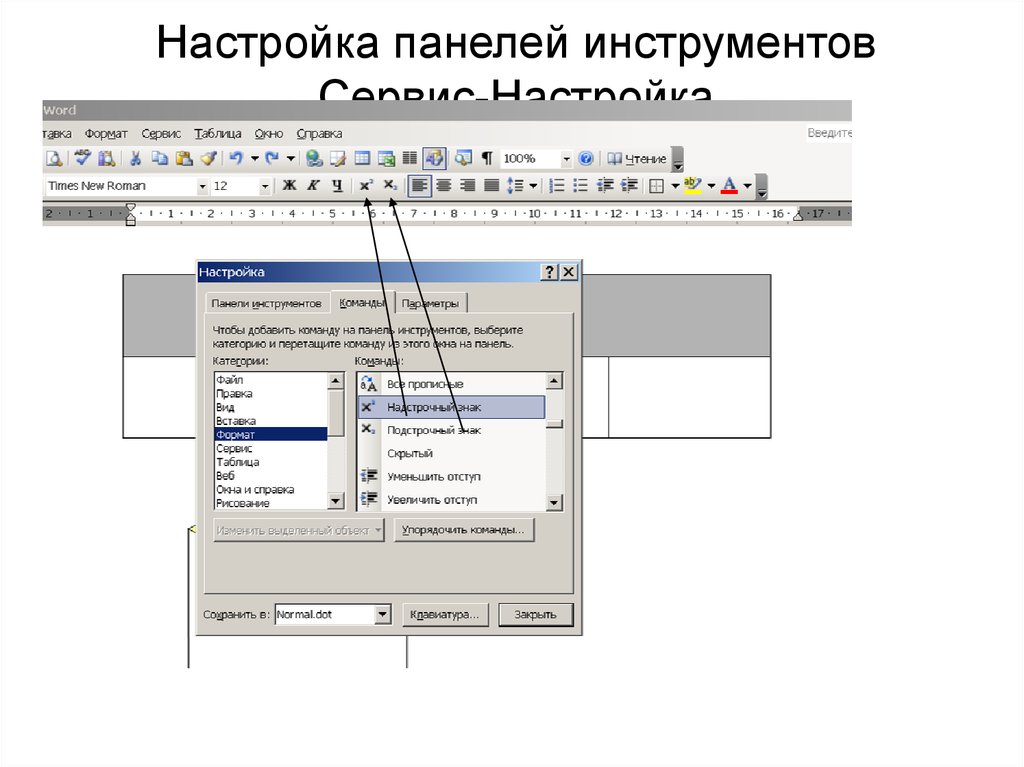
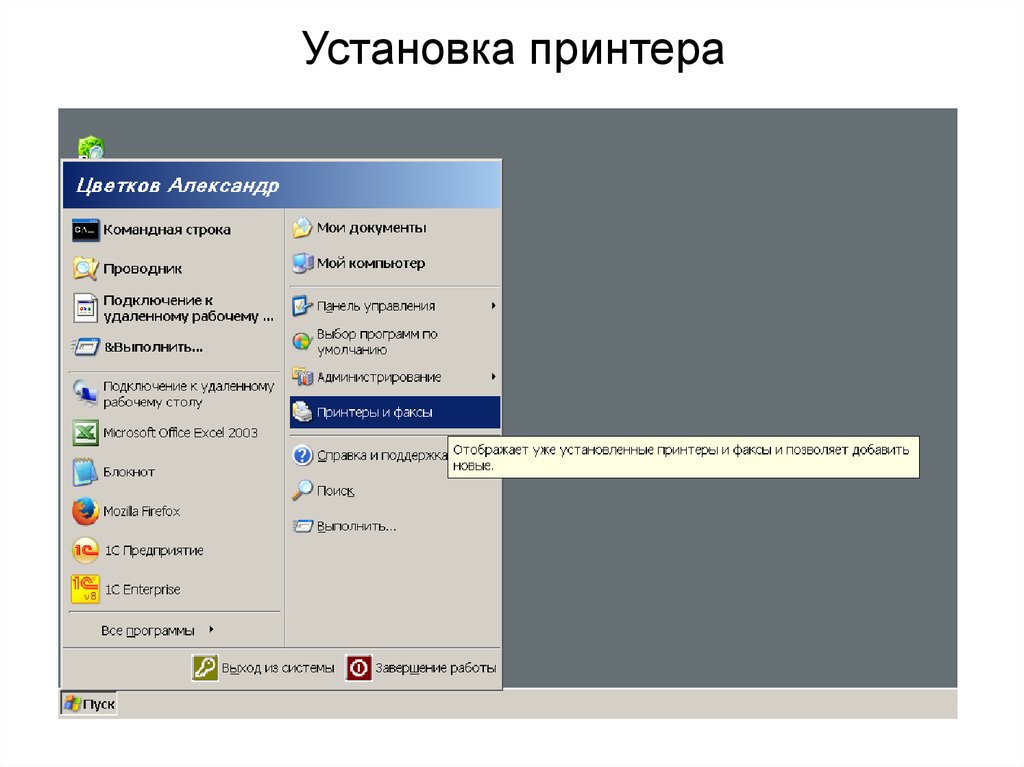
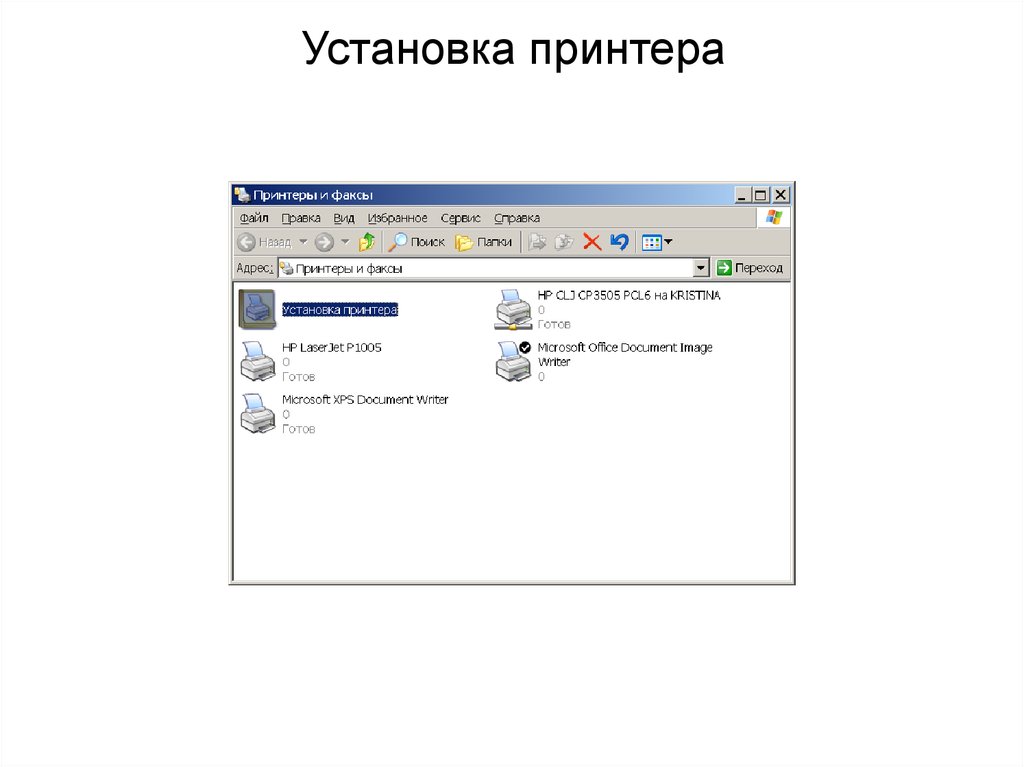
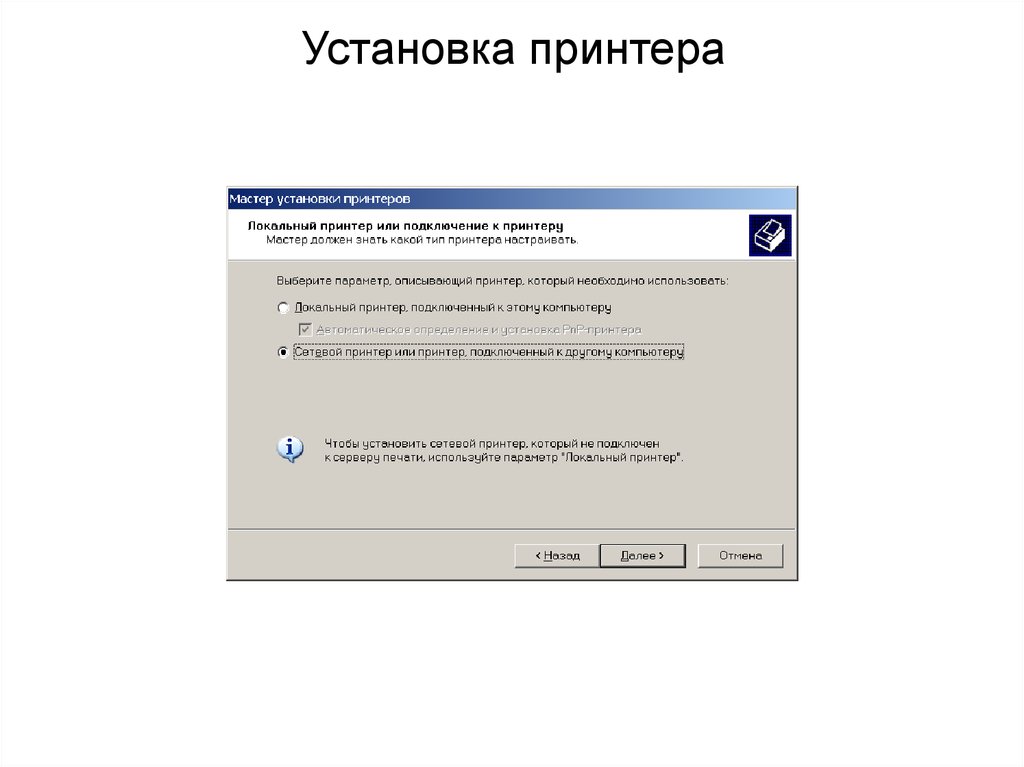
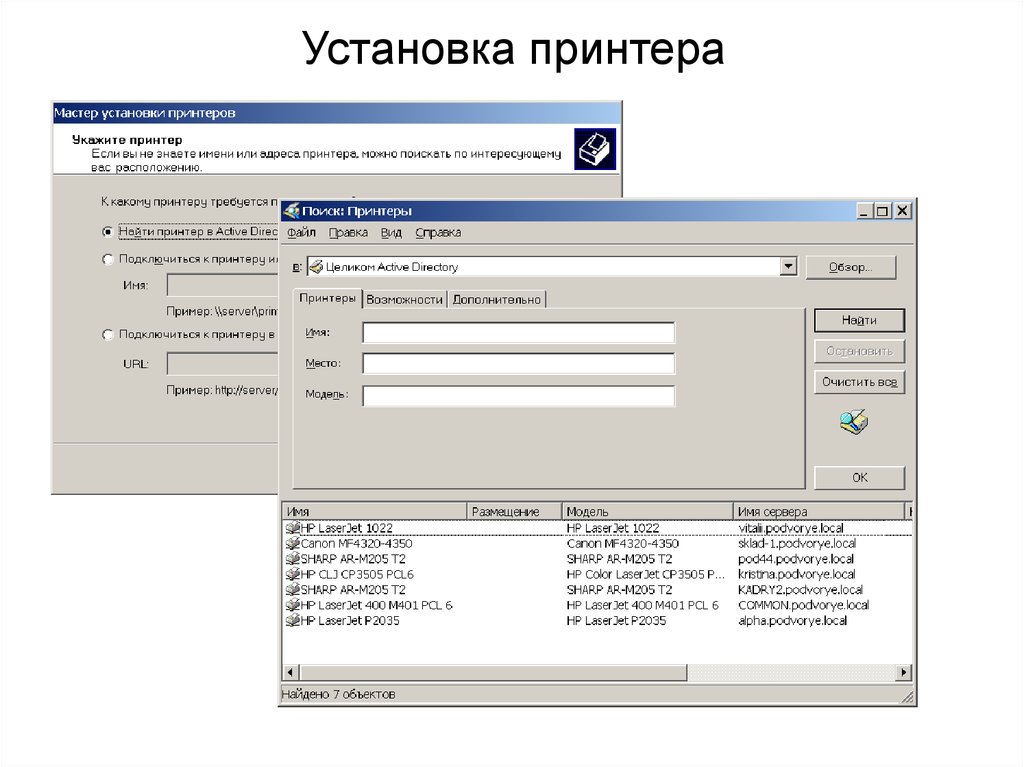
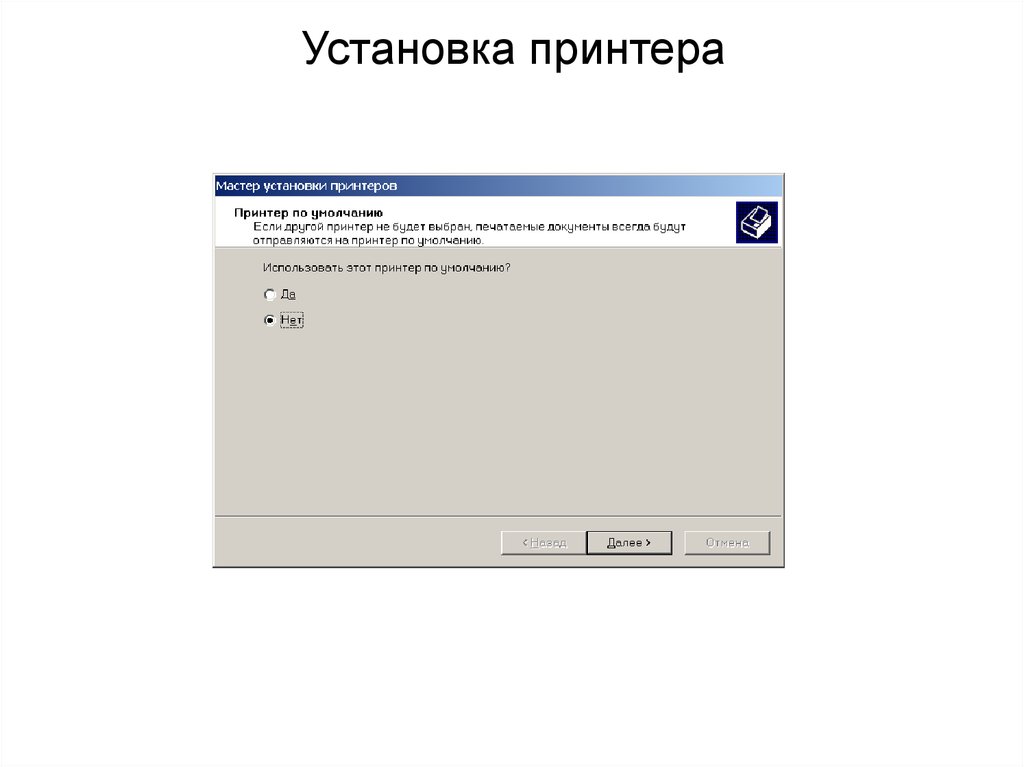
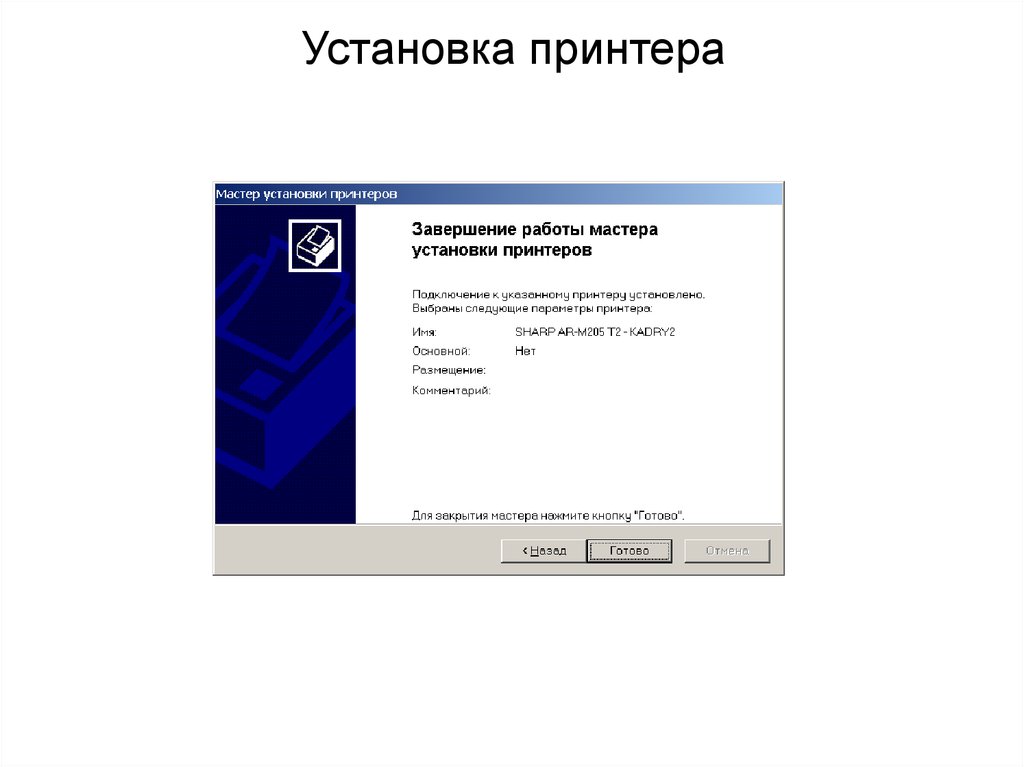
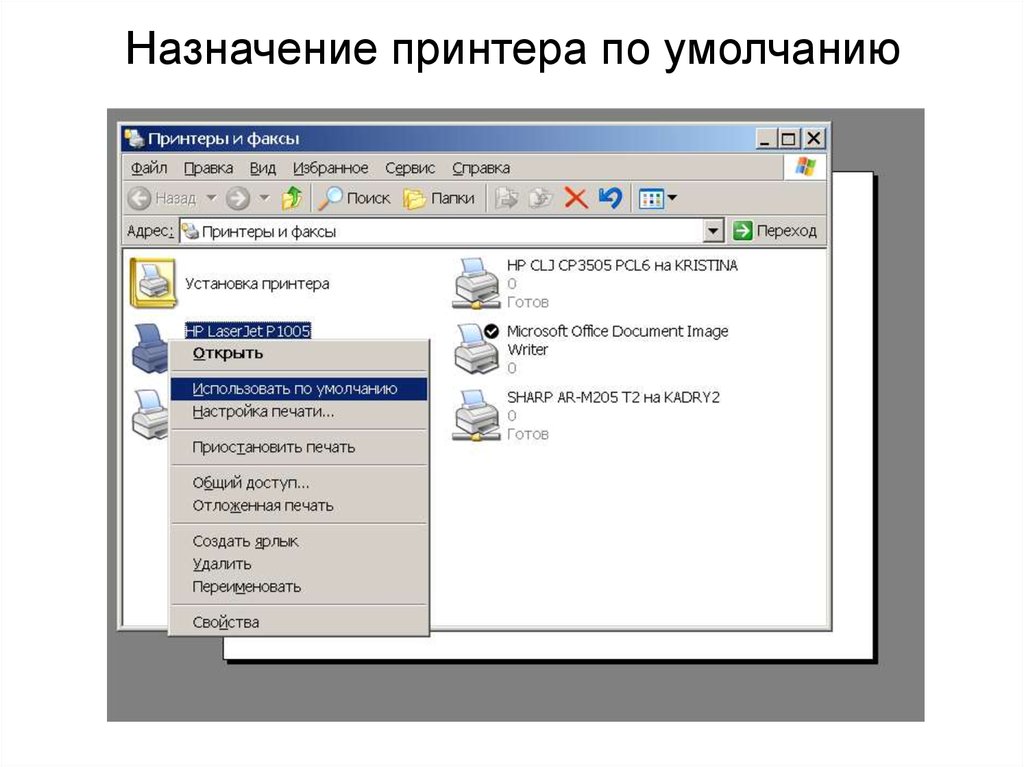
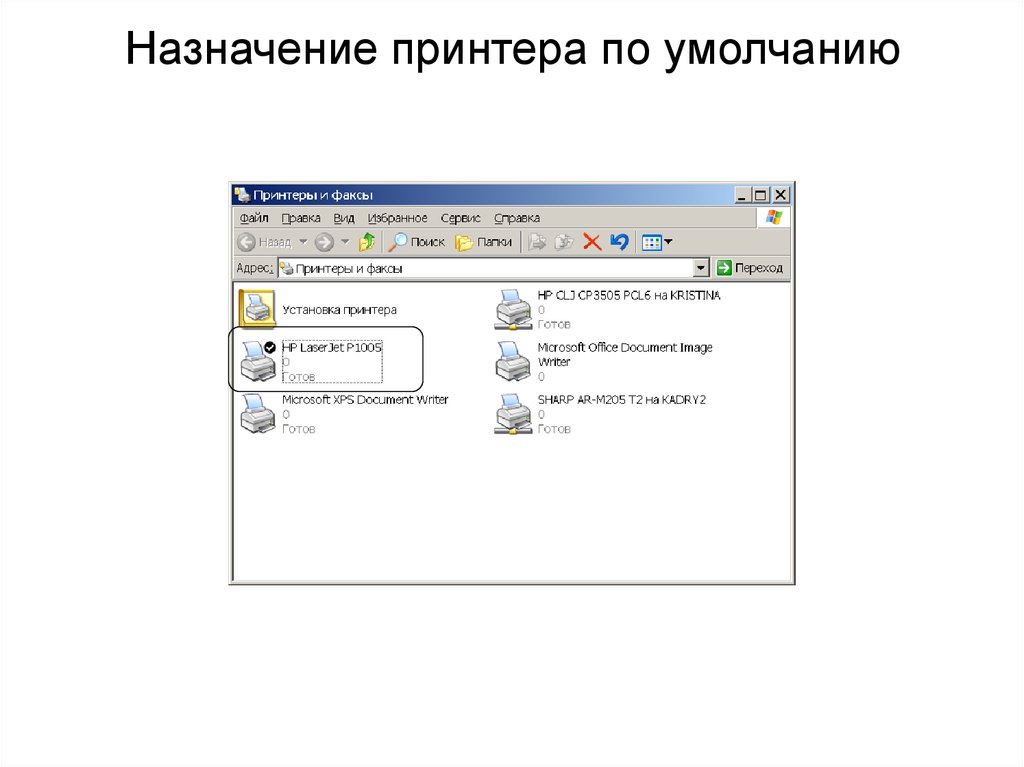
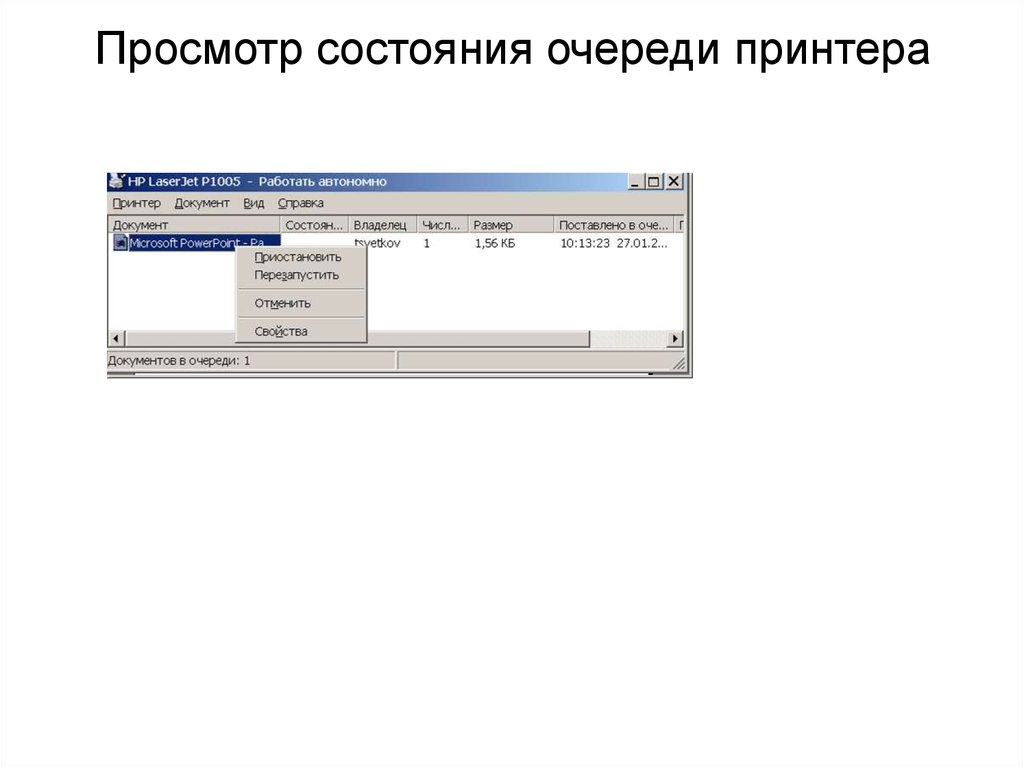
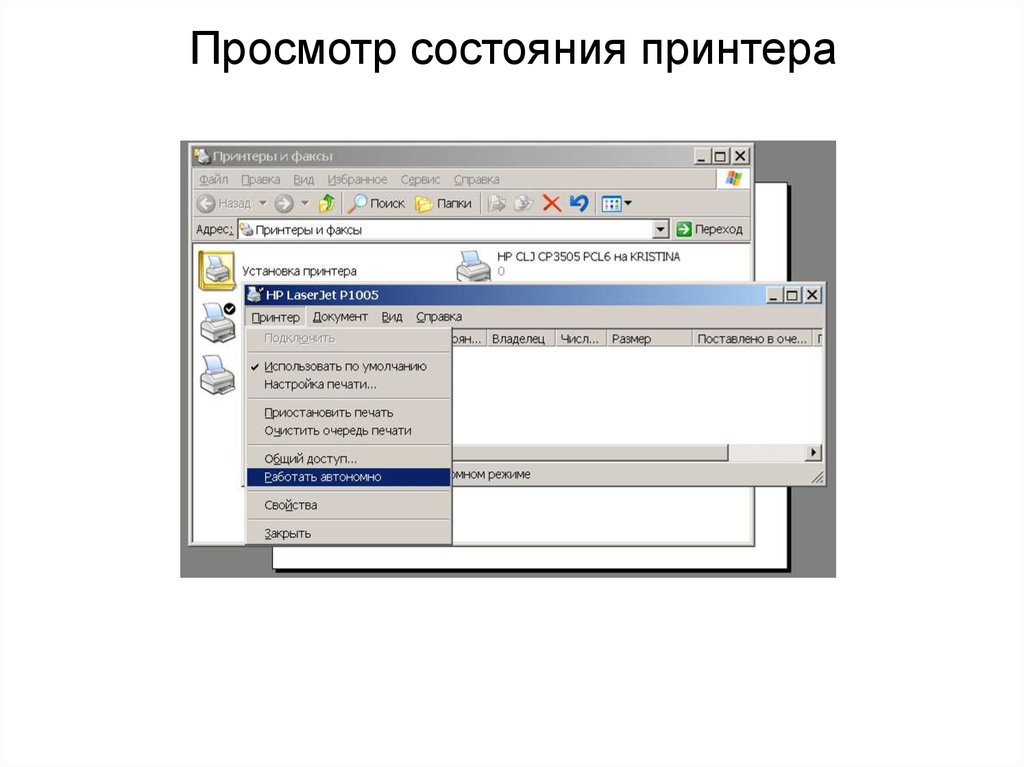
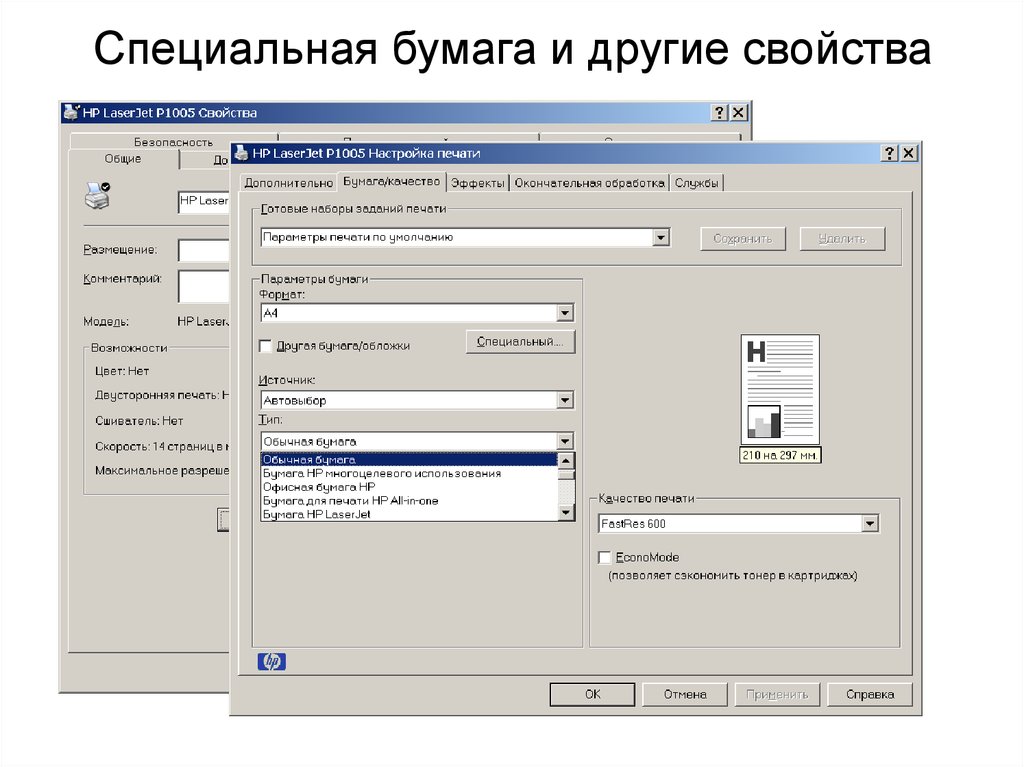

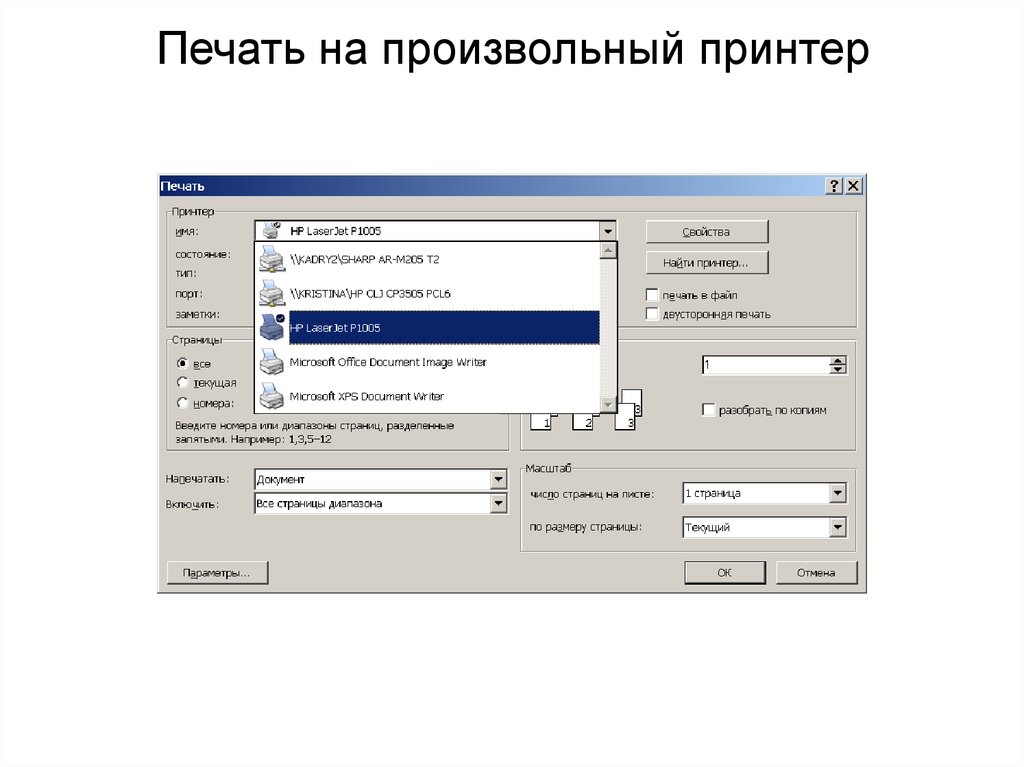

 software
software








